회사 생산성 향상을 위한 14가지 Slack Hacks
게시 됨: 2022-03-16소위 "이메일 킬러"는 직장을 완전히 바꾸어 놓았습니다. Slack은 재미있는 이모티콘과 애니메이션 GIF로 사무실보다 할머니의 다락방에 더 적합해 보이는 사회적 기업 플랫폼의 홍수와 비교할 때 신선한 공기를 불어넣습니다.
직장에서 널리 채택되고 있음에도 불구하고 우리 대부분은 Slack의 잠재력을 최대한 활용하지 못하고 있습니다. Slack 웹사이트의 블로그 게시물에 따르면 대부분의 사용자는 플랫폼 기능의 약 10%만 사용합니다.
Slack은 매일 1,200만 명이 넘는 사람들이 사용합니다. Slack 사용자는 매일 평균 90분을 서비스를 적극적으로 사용합니다. 매달 45시간을 Slack에 보냅니다. 시간이 많이 걸린다고 생각하시면 맞습니다.
매달 45시간의 생산적인 시간이 추가로 주어진다면 무엇을 성취할 수 있을까요?
이 유용한 Slack 해킹 덕분에 알게 될 것입니다. 활용도가 낮은 이러한 Slack 기능은 풀타임으로 일하는 동안 프리랜서로 일하는 경우에도 생산성을 높이는 데 도움이 될 수 있습니다.
생산성을 높이는 14가지 Slack Hacks
Slack은 끊임없는 주의를 산만하게 하는 원천입니다. 또한 더 짧은 시간에 더 많은 작업을 완료하는 데 도움이 될 수 있습니다.
세 가지 요소의 조합으로 높은 생산성을 얻을 수 있습니다.
- 많은 작업을 완료합니다.
- 이러한 업무의 품질은 여전히 양호하며 시간을 낭비하지 않고 비효율적으로 완료되는 작업은 없습니다.
- Slack을 효과적으로 사용하면 스위트 스폿을 찾는 데 도움이 될 수 있습니다.
1. 바로가기 활용하기
바로 가기를 사용하면 시간을 절약하고 활동을 더 빨리 완료할 수 있습니다. 불과 몇 초일 수도 있지만 매일 Slack을 사용하면 그 시간이 더 늘어납니다.
Slack에서는 수백 개의 기본 단축키를 사용할 수 있습니다. 다음은 가장 유용한 몇 가지입니다.
이 페이지에는 많은 단축키가 있습니다. 이 페이지를 즐겨찾기에 저장하고 나중에 다시 돌아올 수 있습니다.
이 목록에 있는 모든 것을 외우려고 하는 대신 가장 많이 사용할 것이라고 생각되는 몇 가지를 선택하여 테스트해 보십시오. 키보드 명령이 자동이 되면 돌아가서 몇 개 더 선택하십시오.
아래 단축키를 확인하세요.
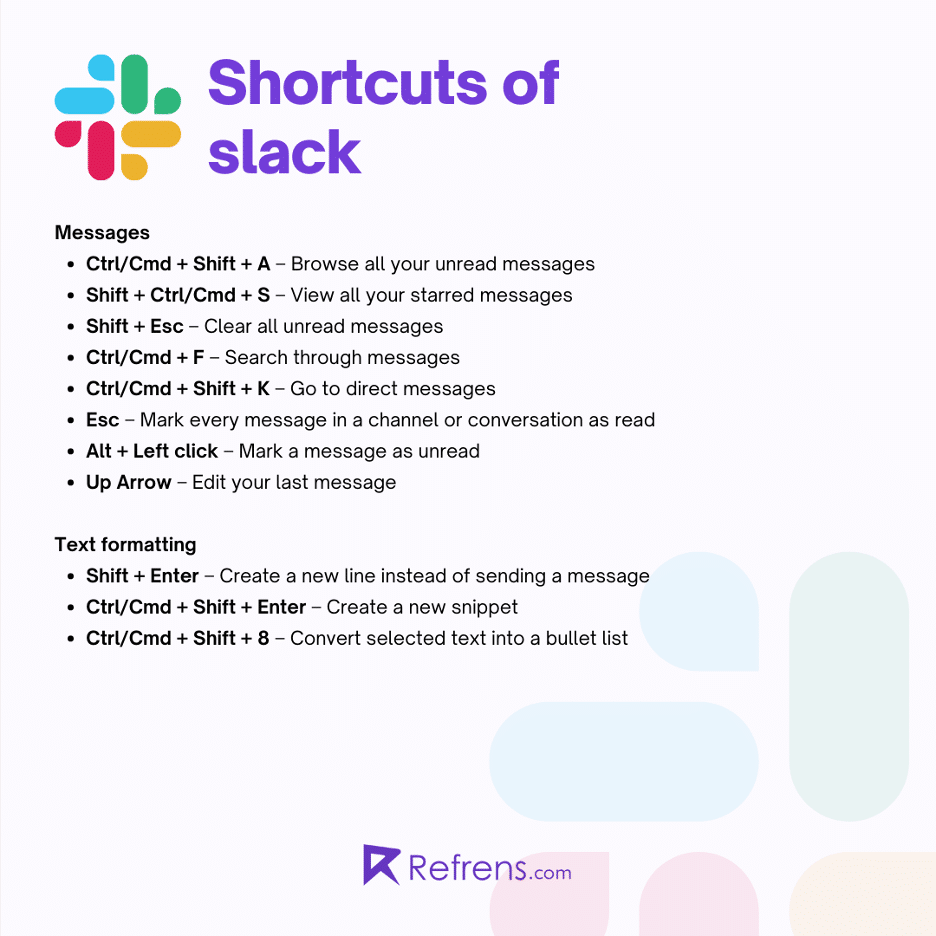
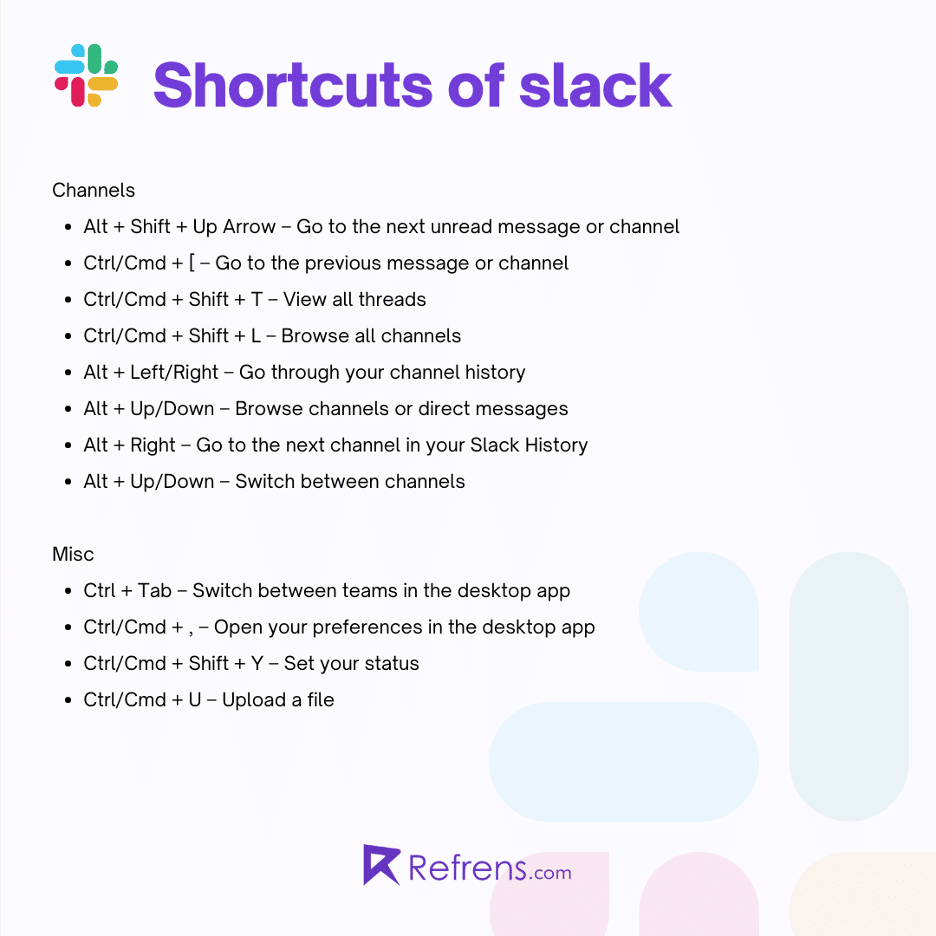
2. 신속하게 메시지 형식 지정
Slack 메시지의 형식을 지정하면 메시지를 더 쉽게 읽을 수 있고 팀원이 이해하는 데 도움이 됩니다. 이것은 효과적인 Slack 커뮤니케이션의 중요한 측면입니다.
Slack을 사용하면 메시지 형식을 간단하게 지정할 수 있습니다.
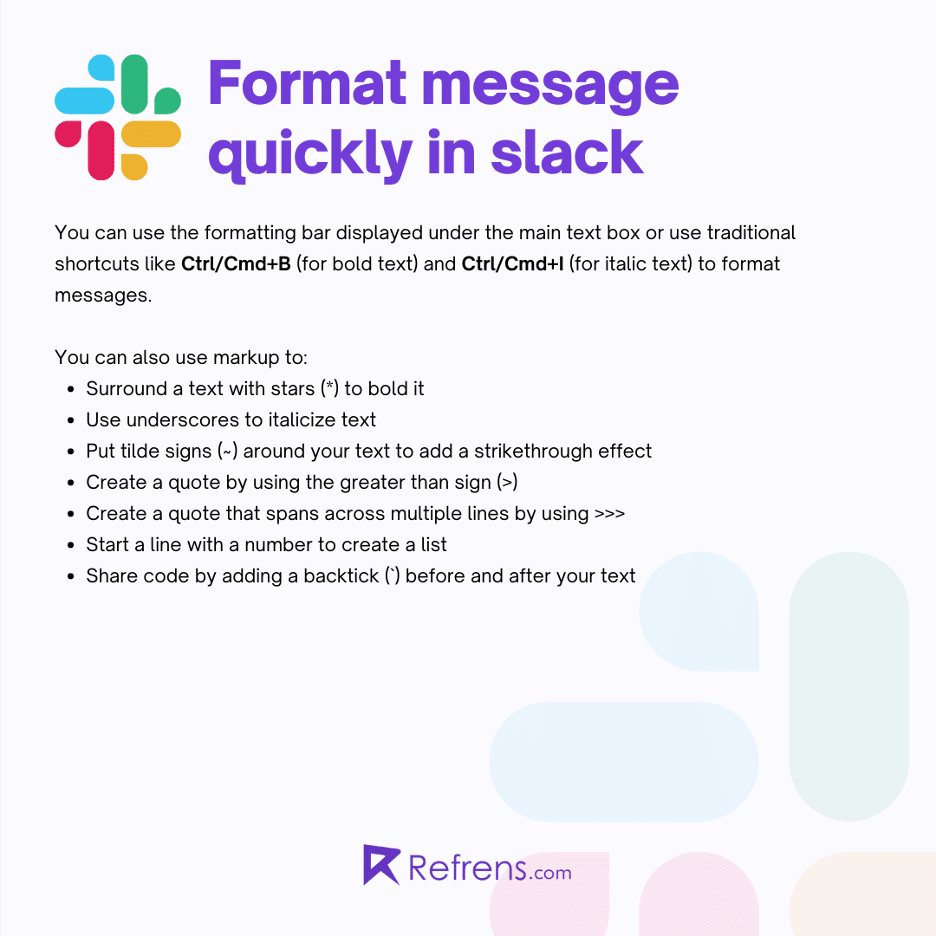
적절한 서식을 활용하면 문자열이 아닌 단일 메시지를 전달할 수 있습니다. 동료들은 네다섯 번이 아니라 한 번만 알림을 받는 것에 감사할 것입니다.
3. 채널 구성
Slack 채널이 증가하고 있는 것으로 보입니다. 사무실은 최신 상태를 유지하지 않으면 활용하지 않는 수백 개의 채널과 그룹 채팅으로 복잡해질 것입니다.
채널 혼잡의 문제는 원하는 것을 찾는 데 시간이 걸린다는 것입니다. 해당 링크가 #marketing, #marketing-team 또는 #marketing-ideas 해시태그로 공유되었습니까?
혼란을 줄여 생산성을 높이십시오. 오래된 채널을 보관하여 몇 가지 중요한 영역에서 상호 작용을 체계적으로 유지하십시오.
사람들이 주제에서 벗어났을 때, 다른 사람들이 주의를 산만하게 하지 않도록 다시 그 주제로 돌아가도록 부드럽게 조언하십시오. 중요한 채널의 스레드를 사용하여 어수선한 스팸 및 알림 스팸을 최소화합니다.
채널을 세 그룹으로 분류하는 것이 좋습니다.
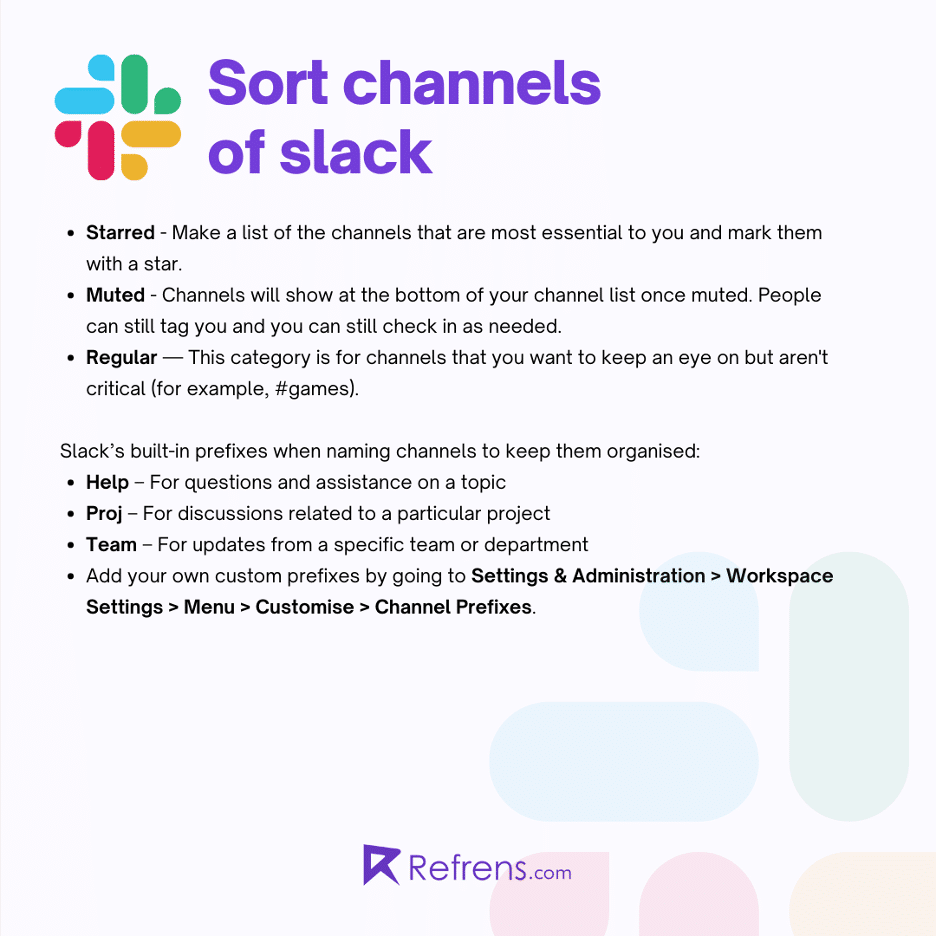
또한 자신에게 가장 적합한 방식으로 채널을 그룹화하도록 사용자 정의 채널 섹션을 디자인할 수 있습니다.
채널은 알파벳순, 우선순위 또는 Slack의 최근 활동별로 정렬할 수 있습니다.
이렇게 하려면 사이드바에서 채널 메뉴 옆에 있는 세 개의 점 기호를 클릭한 다음 정렬을 클릭한 다음 채널을 정렬할 방법을 선택하십시오.
4. 고정, 저장 및 응시하여 주요 항목 강조 표시
Slack을 사용하면 다양한 방법으로 메시지와 채널을 구성할 수 있습니다. 메시지를 고정 및 저장하고 나중에 기억해야 할 사항이 있는 경우 필수 채널에 별표 표시하는 방법을 알아보세요.
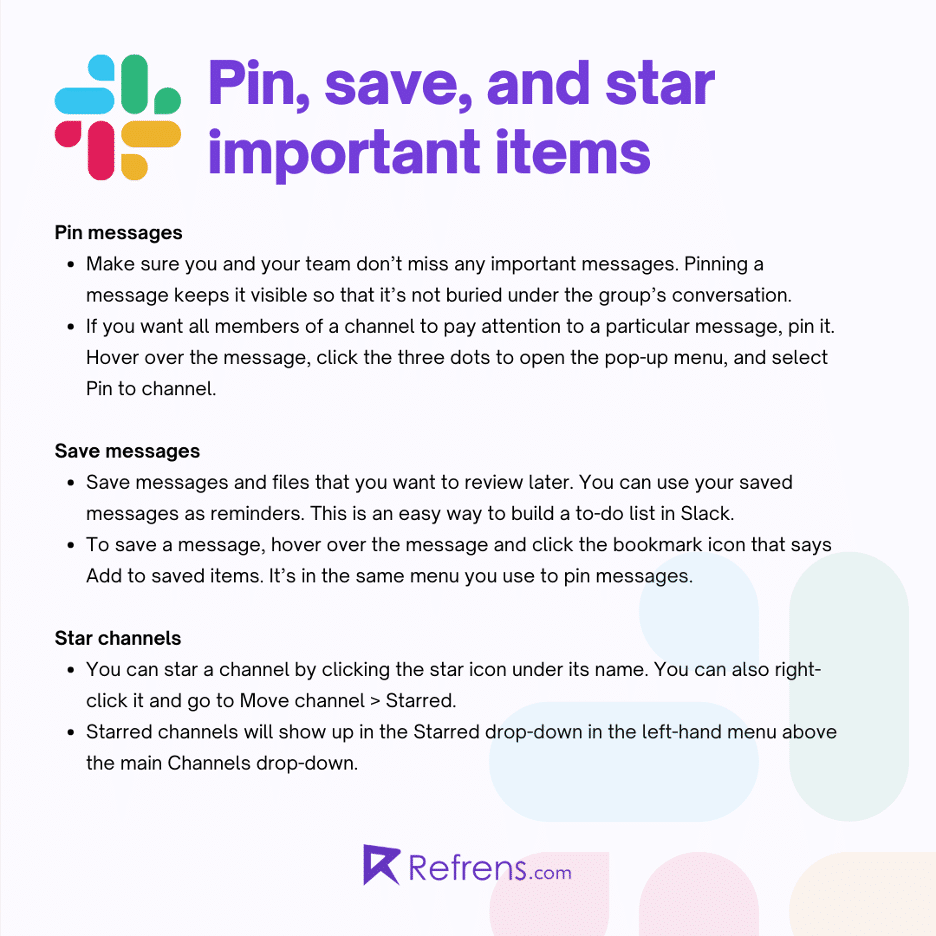
5. 방해 금지 모드 사용
Slack은 유용한 도구이지만 주의를 산만하게 할 수도 있습니다. 완전한 주의가 필요한 작업을 할 때 방해 금지(DND)를 사용하여 주의를 산만하게 하지 마십시오.
DND를 사용하여 직장에 없을 때 알림을 끌 수도 있습니다. 가족 및 친구와 시간을 보내는 동안 이메일을 확인하고 싶은 충동을 억제하여 일과 삶의 균형을 보호하십시오.
방해 금지 모드를 활성화하려면 오른쪽 상단 모서리에 있는 프로필 사진에서 알림 일시 중지를 선택합니다. DND 모드를 30분, 1시간, 2시간, 내일까지 또는 특정 날짜까지 지속할지 여부를 선택합니다.
방해 금지 모드에 있을 때 동료는 Slack에서 귀하의 이름 옆에 "방해 금지" 아이콘을 볼 수 있습니다.
그들은 여전히 당신에게 메시지를 보내고 채널에서 당신을 멘션할 수 있지만, 당신이 방해 금지 모드에 있더라도 당신에게 알리라는 메시지가 나타날 것입니다.
이는 동료가 매우 긴급한 일로 귀하에게 연락하더라도 여전히 귀하에게 알릴 수 있음을 의미합니다. 비상시에도 연락이 가능합니다.
Slack에서 알림 일정을 설정할 수도 있습니다. 예를 들어 월요일부터 금요일까지 오전 9시에서 오후 5시 사이에만 알림을 보내도록 설정할 수 있습니다.
6. 미리 알림 시스템 설정
Slack은 당신이나 당신의 동료가 무언가를 성취하는 것을 기억하는 데 도움이 될 수 있습니다. 미리 알림을 설정하려면 /remind me 다음에 알림을 입력하세요.
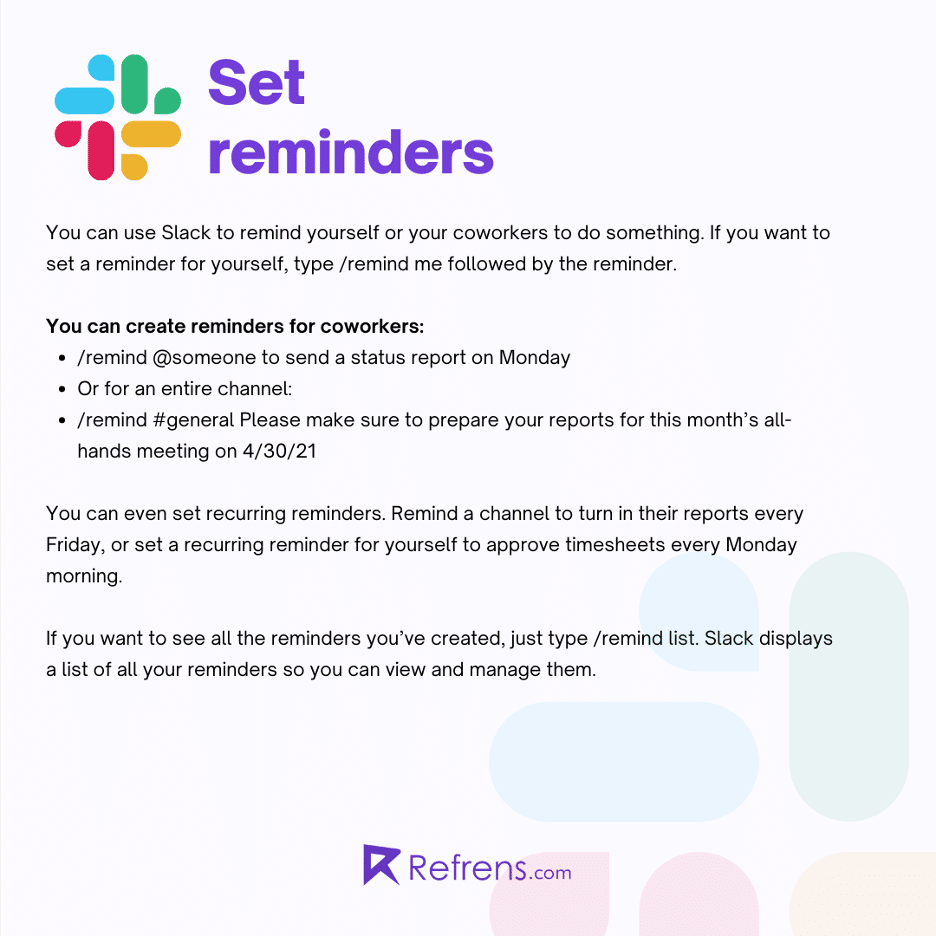

7. 전문가처럼 정보 찾기
당신은 의심할 여지 없이 이미 Slack의 검색 도구를 사용하고 있을 것입니다. 데스크탑 앱에서 화면 상단의 검색창이나 Ctrl/Cmd + F 단축키를 이용하세요.
찾고 있는 것을 더 쉽게 찾을 수 있도록 검색 결과를 제한할 수 있다는 사실을 알고 계셨습니까? 아래 나열된 수정자 중 하나 이상을 사용하기만 하면 됩니다.
in: 수식어 없이 검색 기능을 사용하면 모든 채널에서 결과를 얻을 수 있습니다. [채널 이름]을 입력하여 단일 채널로 검색 범위를 좁힐 수 있습니다.
참고 : 특정 채널이 검색 결과에 나타나지 않도록 영구적으로 제거할 수 있습니다. 마케팅에서 일하고 고객 관리 채널에 제출된 항목을 많이 사용하지 않는 경우에 편리합니다.
환경 설정 > 고급으로 이동하여 제외할 채널을 검색 옵션 영역에 추가하십시오.
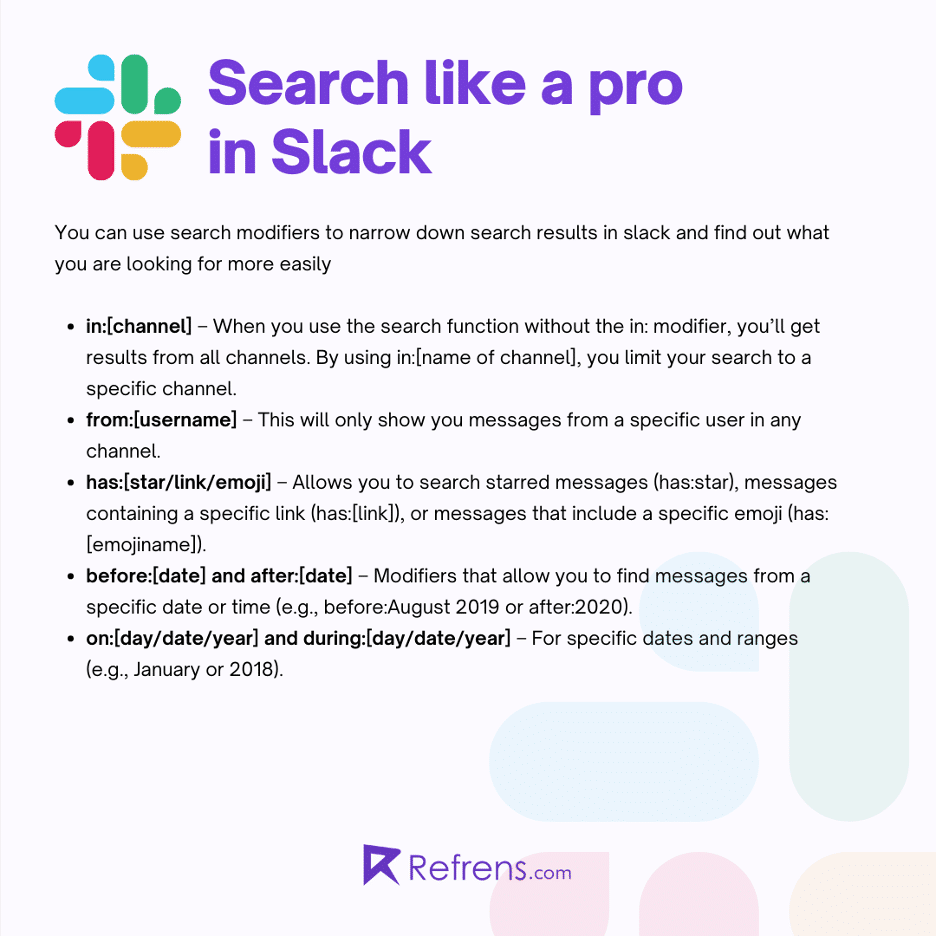
8. 슬래시 명령을 사용하여 작업을 빠르게 완료
Slack에서 슬래시 명령은 특정 작업을 빠르게 수행하는 방법입니다. 예를 들어 슬래시 명령을 사용하여 상태를 변경하거나 방해 금지 모드를 활성화하거나 채널에 참여할 수 있습니다.
Slack에는 다음과 같은 Slash 명령이 포함됩니다.
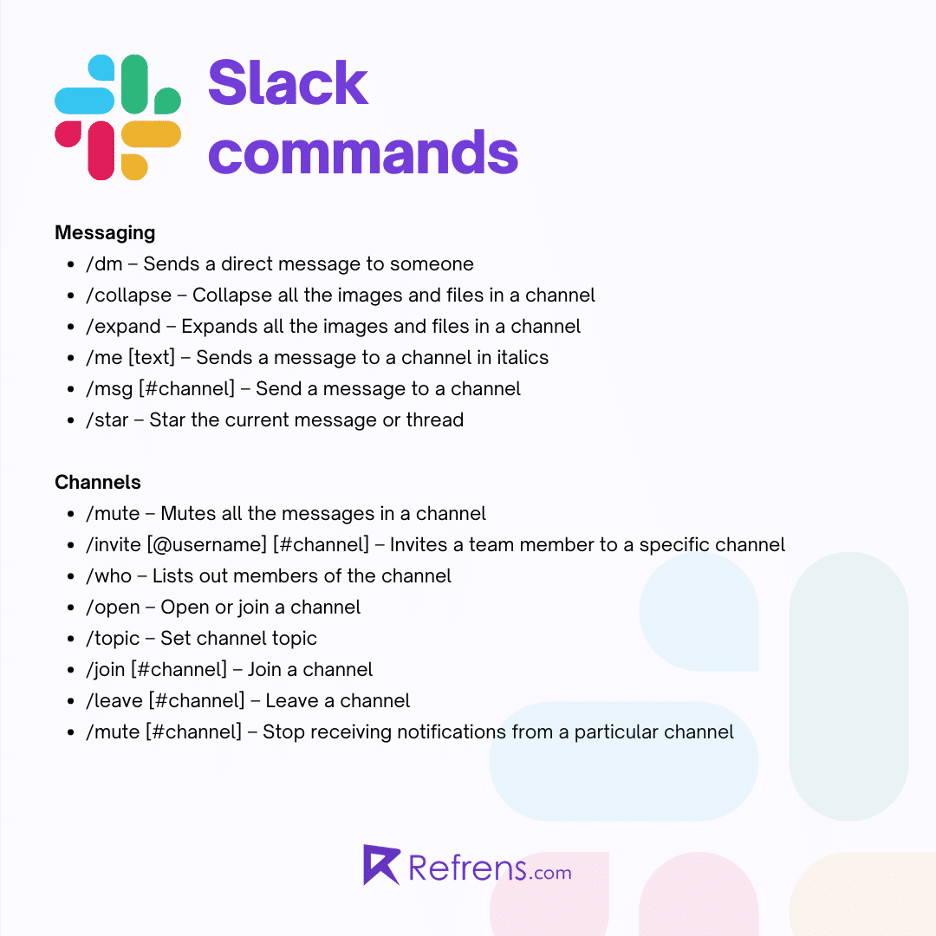
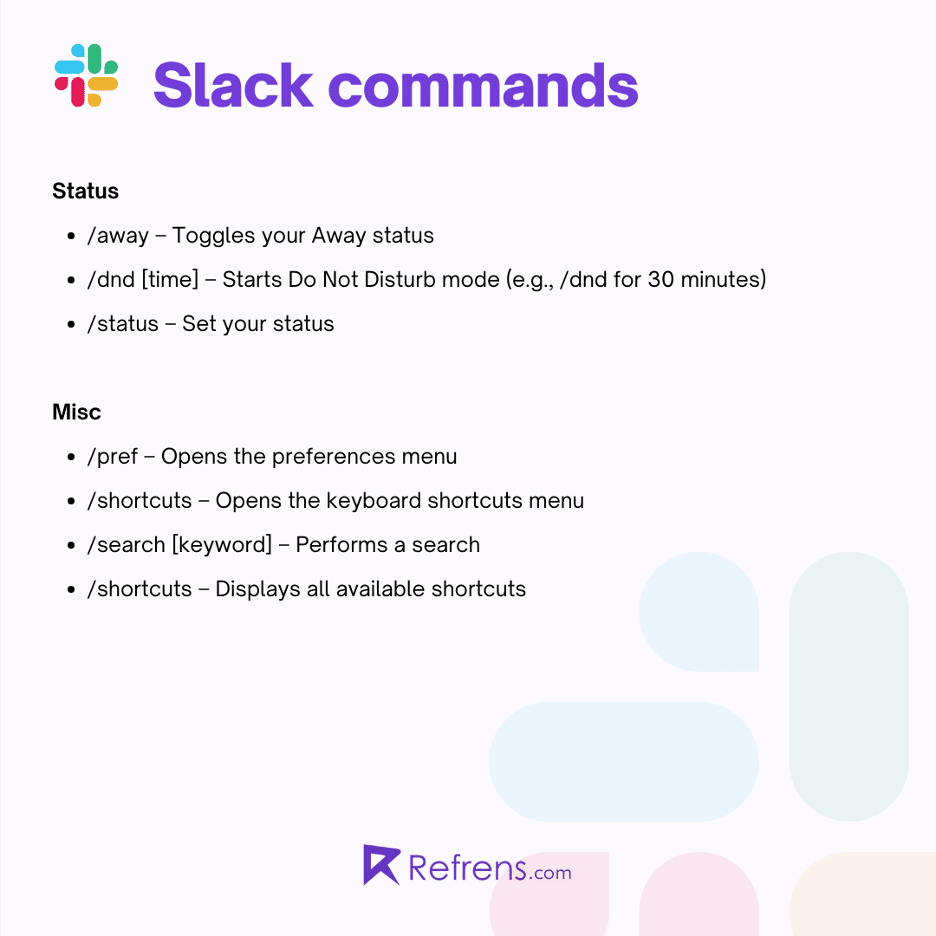
9. 가능할 때마다 사용자 정의 상태를 사용하십시오
Slack에서 이름 옆에 작은 녹색 원을 보았을 것입니다. 이것이 Slack이 사람들에게 귀하가 현재 온라인 상태이고 참여하고 있음을 알리는 방법입니다. 사용 중인 기기에 따라 다르게 작동할 수 있습니다.
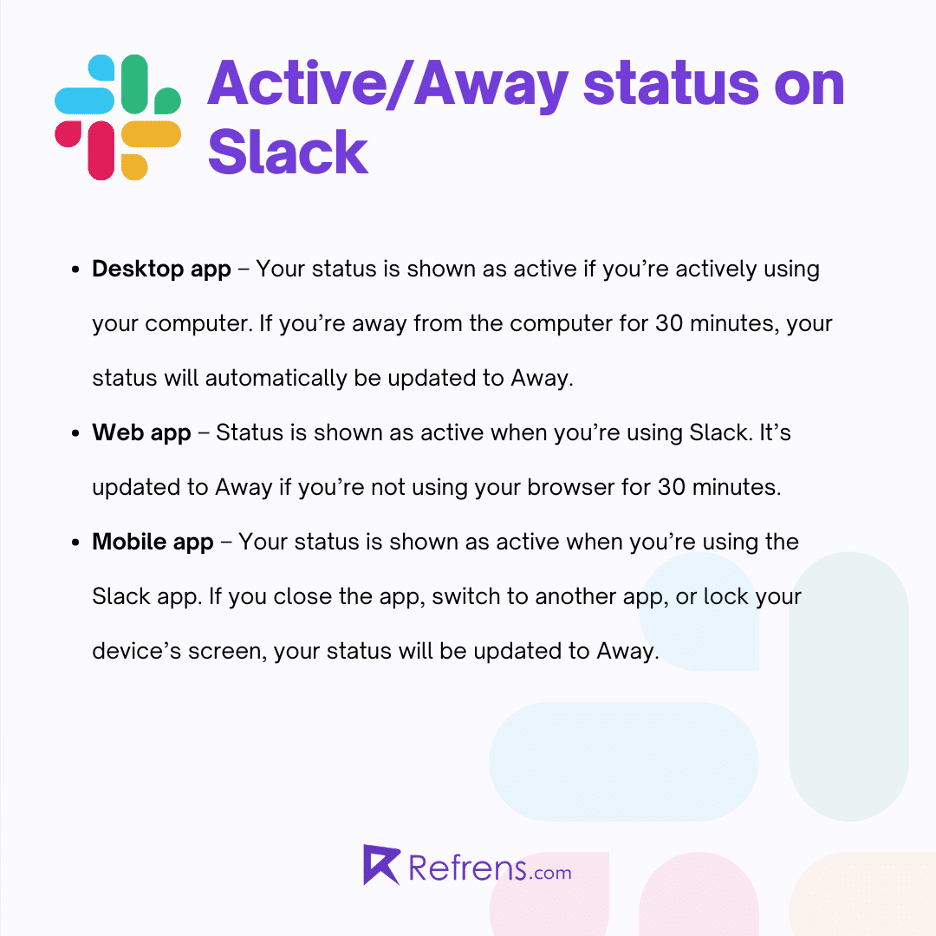
상태를 캘린더와 동기화하기 위해 Slack에는 Google 캘린더 인터페이스가 포함되어 있습니다.
귀하의 상태는 기본적으로 하루가 끝나면 자동으로 지워집니다. 30분, 1시간, 4시간, 주말 또는 특정 날짜와 시간에 상태를 지우도록 선택할 수도 있습니다.
10. Slackbot이 자동으로 응답하도록 설정
귀하 또는 귀하의 팀 구성원이 동일한 질문을 계속해서 묻는 자신을 발견합니까? Slack을 사용하면 매일 같은 응답을 다시 작성할 필요가 없으므로 팀이 시간을 절약할 수 있습니다.
Slack에 내장된 봇인 Slackbot을 사용하여 자동화된 응답을 생성하고 전달할 수 있습니다. 작동 방식은 다음과 같습니다. 트리거 단어 또는 구문 목록을 만든 다음 누군가가 그 중 하나를 말할 때 표시될 사용자 지정 응답을 추가합니다.
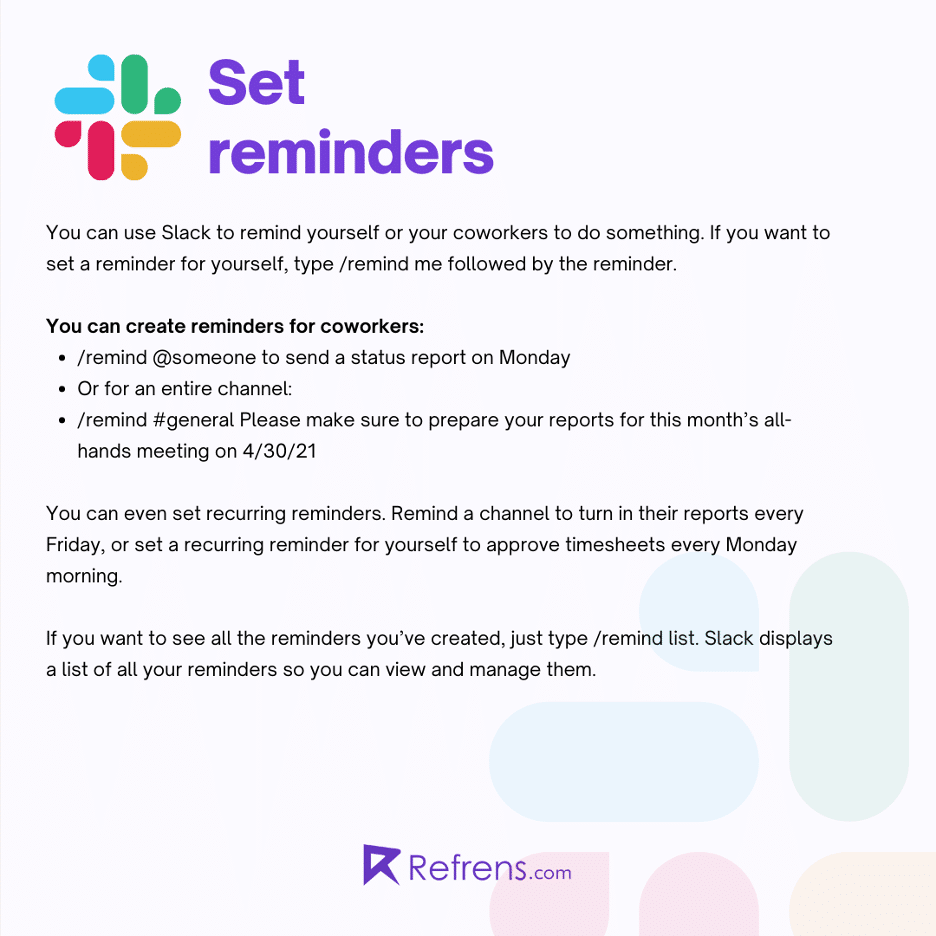
11. 알림 개인화
Slack 알림에 압도되기 쉽습니다. 반면에 Slack을 사용하면 알림을 받을 대상, 시기 및 방법을 조정할 수 있습니다.
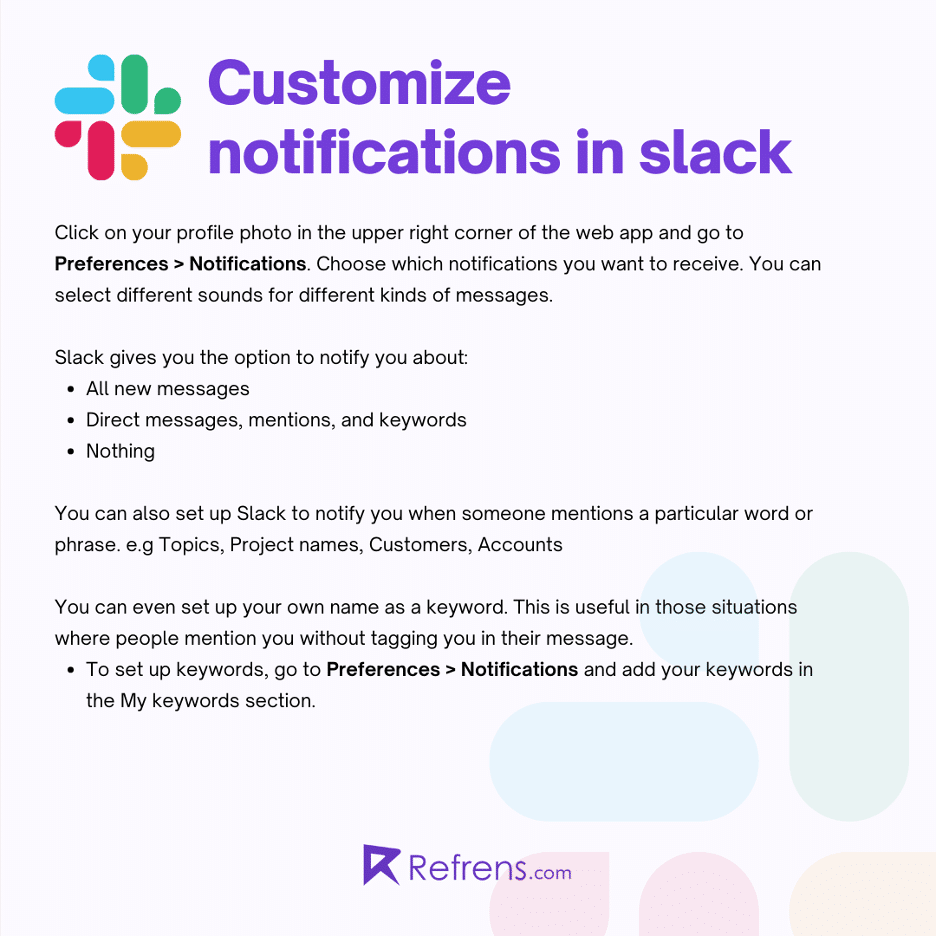
12. 이모티콘과 반응을 사용하여 시간 절약
이모티콘은 유용한 생산성 도구로 보이지 않을 수 있습니다. 그러나 적절하게 사용하면 시간과 에너지를 절약할 수 있습니다.
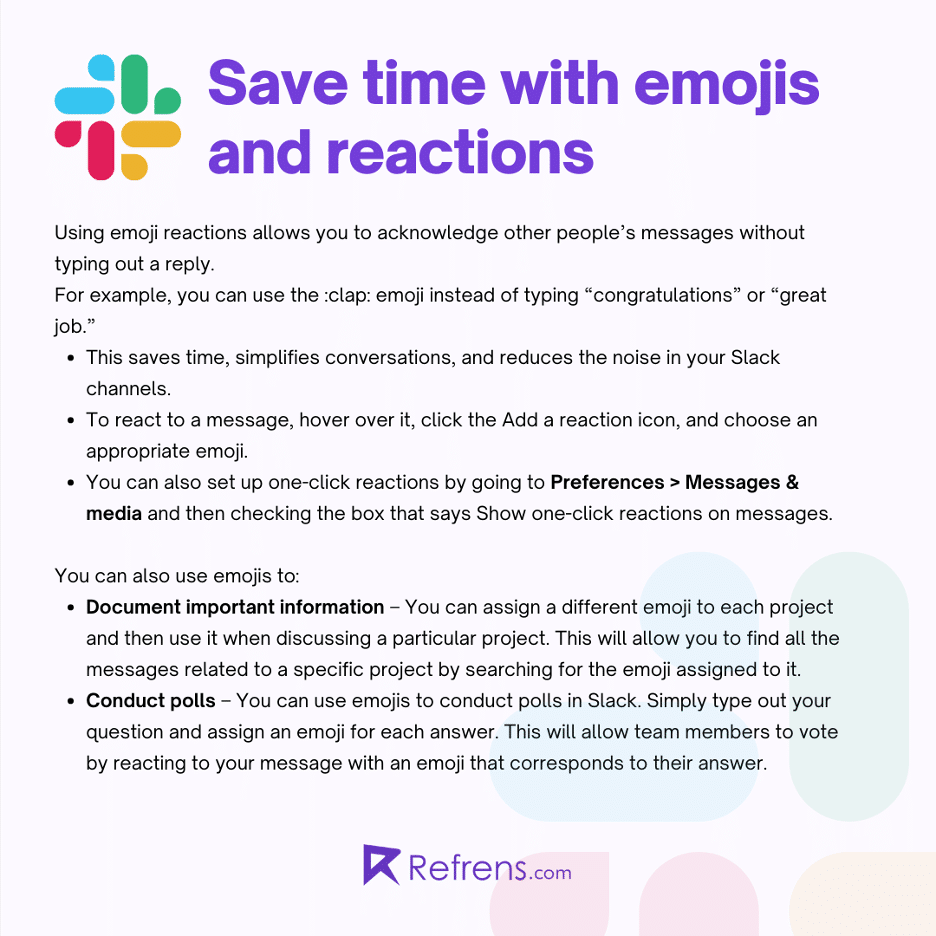
13. 스니펫으로 코드 공유
Slack을 사용하면 팀에서 자주 사용하는 코드 또는 텍스트에 대한 스니펫을 생성할 수 있습니다. 개발자는 코드를 쉽게 공유하고 오류를 패치하고 스니펫을 사용하여 변경 사항을 제안할 수 있습니다.
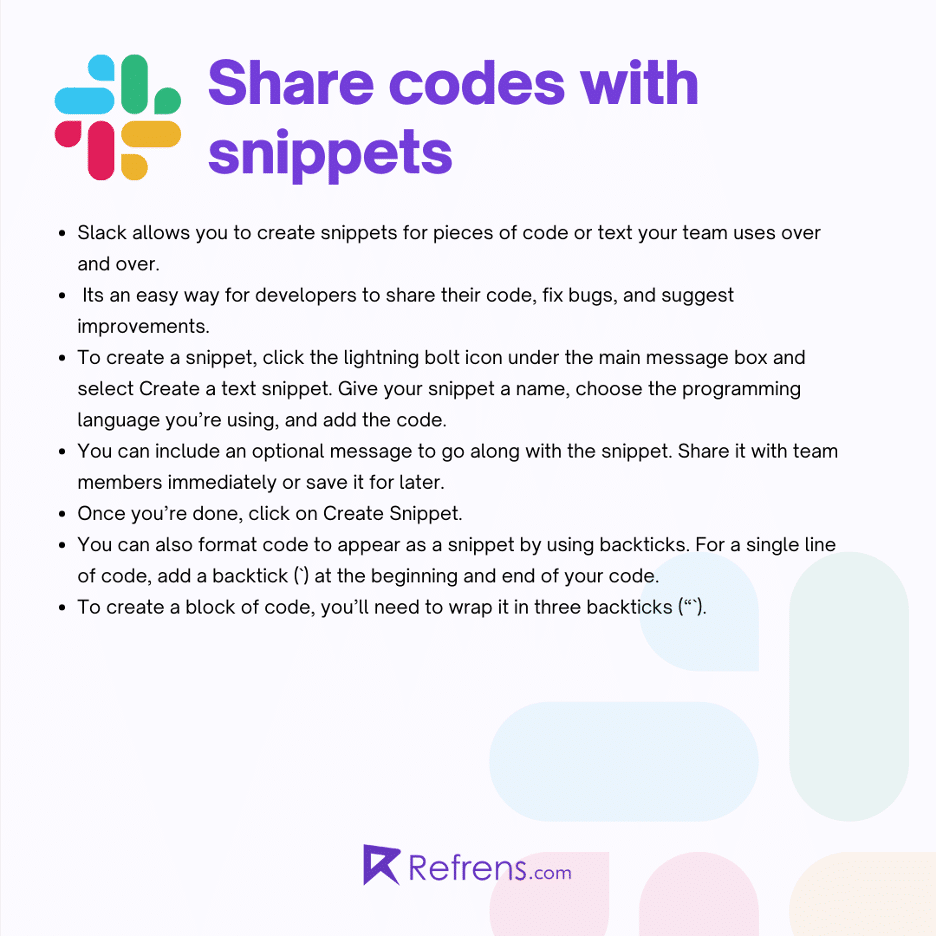
14. Slack의 앱과 통합 기능을 활용하세요
수백 개의 앱이 19개 카테고리로 분류된 Slack 앱 디렉토리에서 사용할 수 있습니다. 컨텍스트 전환을 줄이고 생산성을 높이는 데 도움이 되는 Slack 통합을 사용하면 낮 동안 많은 탭과 앱 간에 전환할 필요가 없습니다.
다음은 우리가 가장 좋아하는 Slack 앱 및 통합입니다.
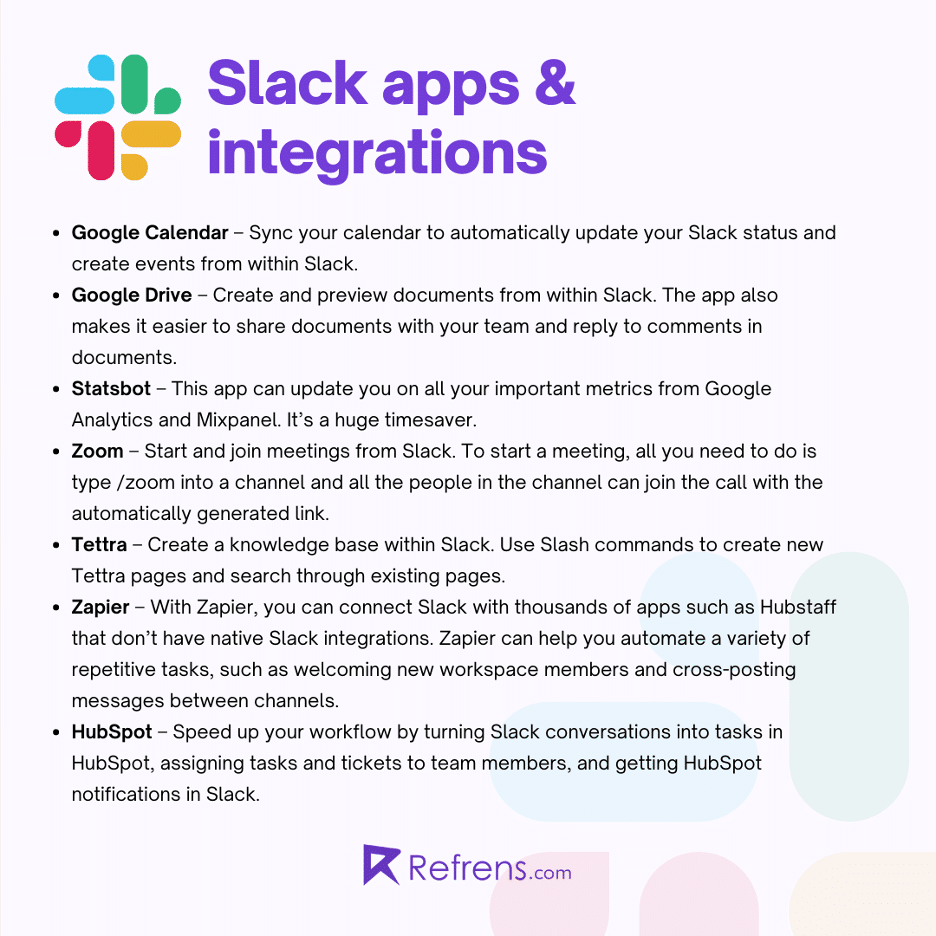
다음 단계: 이러한 Slack 해킹 시작하기
당신이 지금 Slack의 마법사라는 것이 사실이 아닙니까?
농담이야. 이것은 기억해야 할 내용이 많지만 한 번에 모두 수행할 필요는 없습니다. 하나 또는 두 개의 Slack 단축키를 선택하여 학습을 시작하고 작업 공간에 통합하십시오.
이 페이지로 돌아가 다른 효율성 기술을 선택하여 마스터한 후 시도해 보십시오. 나중에 다시 볼 수 있도록 이 게시물을 기록해 두십시오.
저자 약력
Hetvi는 Refrens.com에서 Product Associate로 일하고 있습니다. – 견적 템플릿 및 프리랜서 성장을 위한 인도의 가장 강력한 플랫폼입니다. 그녀는 유명 기업에서 브랜드 및 디지털 마케팅 동료로 일했습니다. Twitter, LinkedIn 및 Instagram에서 Refrens.com을 팔로우할 수 있습니다.
